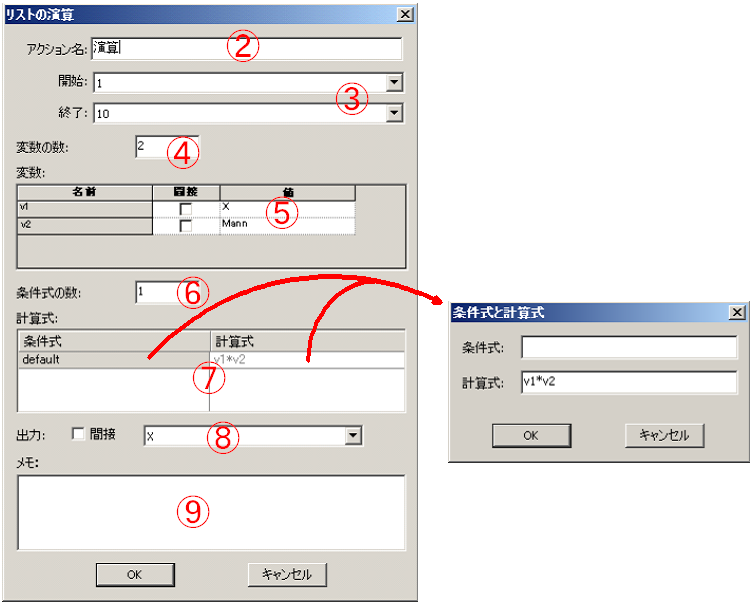
条件付きの演算式を複数作成して選択中のリストの演算を行い、その結果を指定した既存のフィールド(列)に上書きします。
操作手順(リストの演算)
① 任意のリストビューを開き、計算対象のリストをリストマネージャー上で選択します。[ツール][演算...]を選択すると下図のダイアログが現れます。
② この処理(アクション)に名前を付けます。この名前はアクションリストの中に表示されます。後で参照する予定のない場合には、常にデフォルトの名前を用いても構いません。
③ 計算対象のデータ範囲をレコード番号で指定します。
④ 計算式に用いる変数(リストの列)の数を指定します。
⑤ 変数は計算式中では"vX"と標記します。ここに"X"は1番から始まる通し番号です。”間接”がチェックされていない場合には、選択中のリストの全フィールド名が表示されます。”間接”がチェックされている場合には、変数とするフィールド名(列)が入力されているペーンBのセルの番地を指定します。
⑥ 計算式の数を指定します。
⑦ 条件式あるいは計算式の欄をダブルクリックすると"条件式と計算式"ダイアログが現れます。全ての計算式は条件式を伴いますが、条件式を空欄にした場合は"default"と表示されます。リストの上から順番に条件を評価し、それが真で在ればその計算式を計算し、それよりも下の計算式は全て無視されます。条件式が"default"の場合は常にその計算式が計算されます。
⑧ 計算結果を出力する列を指定します。”間接”がチェックされている場合には出力先フィールド名(列)が入力されているペーンBのセルの番地を指定します。
⑨ 全ての処理(アクション)はアクションリストに保存されますので、後で参照するときのためにメモを残すことができます。
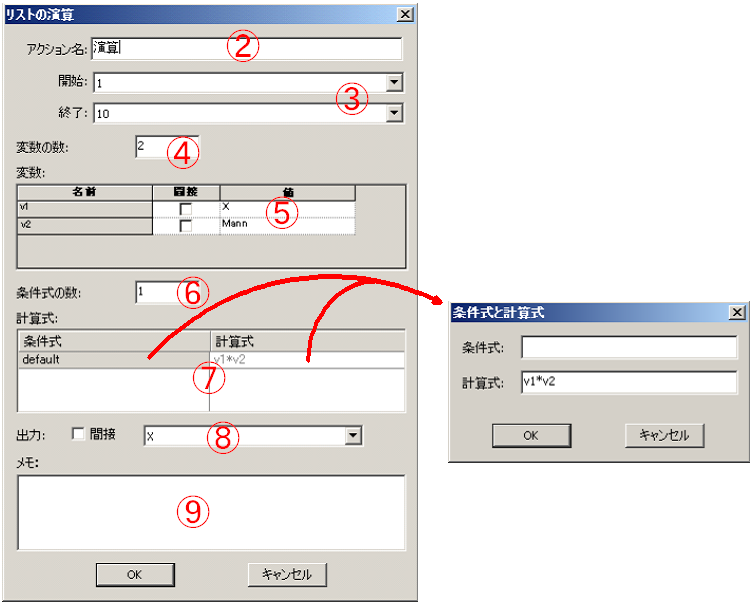
注意
•リストビューに新しくリストを追加した最初の状態では、ペーンBにレコードはひとつもありません。まずペーンBエリアをクリックし制御をペーンBに移した後、メニュー[挿入][レコード...]でレコードをペーンBに追加して下さい。